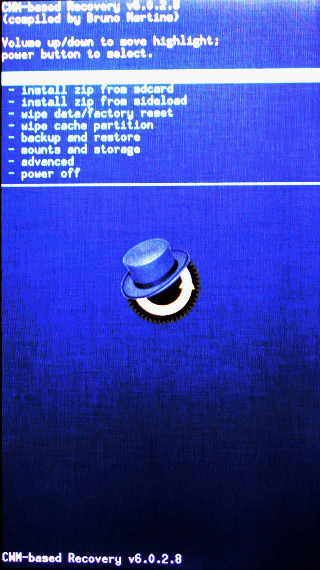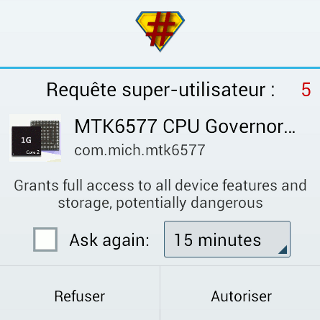@Wiko_BIRDY_4G_Mobile
@Wiko_BIRDY_4G_Mobile
Sûrement provoqué par kingroot une application pour rooter Android puis la MAJ de WIKO a planté Android.

Voici la procedure que j'ai utilisé pour reprendre la main sur le Birdy:
1- Flash Birdy le WIKO birdy V22sur un Win7 32 bit familliale:
- 1. Une fois le logiciel lancé, éteignez votre téléphone et cliquez sur le bouton « Download »
- 2. Lorsque le bouton « download» devient vert, branchez votre téléphone éteint sur votre PC à l’aide du cordon USB.)
- 3. Le processus de mise à jour commence...
- 4. La mise à jour est à présent terminée, débranchez le téléphone de votre PC. Redémarrez votre téléphone.
Ouf Birdy fonctionne de nouveau. Je remercie au passage à l’info trouvé sur WIKO_MAJ_ALL_NEW.pdf,
2- Rooter Birdyr:
- normalement, l’opération de « rootage » ne vous fait pas perdre vos données, mais on ne sait jamais. Si besoin, avant de commencer, faites une sauvegarde de vos données ;
- prennez un PC sous Windows 32 bits sur lequel il faut télécharger les drivers ADB et Preloader installer dans l’archive All_MTK_USB_Driver_.9.2-PDanet-Adb_Installer.rar source du driver ci-dessus Wiko-birdy-4g-usb-driver-for-windows
Dézipez-la, et lancez les programmes, débranchez si nécessaire le téléphone, - assurez-vous d’avoir sous le coude une carte micro SD (formatée en FAT16 ou FAT32) avec quelques Mo de libres ; télécharger le fichier en cliquant ici UPDATE-SuperSU-v2.46.zip et copiez ce fichier (sans le déziper) sur votre carte micro SD ;
- allumez votre téléphone, allez dans les « paramètres système » / « Options pour les développeurs », et vérifiez que l’option « Débogage USB » est cochée
- branchez le téléphone, et sélectionnez si nécessaire le mode « stockage USB » (dans la zone de notification, vous devez avoir une ligne « Débogage USB activé » affichée) ;
- téléchargez l’archive MtkDroidTools v2.5.3.zip. Dézipez-la, et lancez le programme « MTKdroidTools.exe » ;
- si les pilotes sont correctement installés, le programme doit vous afficher les informations concernant votre téléphone :
- cliquez sur le bouton « Blocks Map »
. Une fenêtre décrivant vos différentes régions (preloader, dsp_bl, mbr, etc.) s’ouvre alors. Cliquez sur « Create scatter file » et enregistrer le descripteur de régions de votre téléphone (par exemple sous le nom « MT6577_Android_scatter_emmc_mon_tel.txt » dans votre dossier « Mes documents »). Cliquez sur « Return » pour fermer cette fenêtre, et fermez le programme « MTK Droit Root & Tools v2.4.1 » ; - téléchargez « recovery CWM » ci-dessous : BirdyCWM.
- téléchargez le programme en cliquant ici, « SP Flash Tool version 3.1224.01 » et dézipez cette archive ;
- débranchez si nécessaire votre téléphone du PC, et lancez le programme « Flash_tool.exe » que vous trouverez dans le dossier extrait de cette archive (ignorez les éventuels messages d’erreur)
- cliquez sur le bouton « Scatter-loading » et sélectionner le fichier « MT6577_Android_scatter_emmc_mon_tel.txt » que vous avez créé précédemment ;
- cliquez sur la case à gauche de la ligne « RECOVERY », vérifiez qu’aucune autre ligne est cochée, double-cliquez sur le mot « RECOVERY » pour sélectionner le fichier « CWM_6.0.x.y_recovery.img » que vous avez téléchargé :
- cliquez sur le bouton « Download », et au message d’alerte « Not ALL images are correctly loaded, which may cause boot up issue!« , confirmez en cliquant sur « Oui » ;
- éteignez votre téléphone et ôtez la batterie ;
- branchez votre téléphone (toujours sans sa batterie) au PC avec le câble USB ;
- en bas de la fenêtre, une première barre de progression en rouge atteint 100%, puis au même endroit, une nouvelle barre de progression jaune monte à 100%, avant qu’apparaisse une petite fenêtre « Download OK » avec un rond vert dedans :
- à ce stade, « CWM recovery » est installé. Vous pouvez fermer cette fenêtre « Download OK » et quitter le logiciel « Smart Phone Flash Tool » ;
- mettez la carte micro SD qui contient « CWM-SuperSU-v0.93_tirannozaurus_madnorb.zip » dans le téléphone, mettez la batterie, et allumez le téléphone en maintenant la touche « Volume + » enfoncée (ne pas lâcher cette touche « Volume + » tant que l’écran suivant n’est pas apparu (c’est le fameux « CWM recovery » modifié)) : suivant n’est pas apparu (c’est le fameux « CWM recovery » modifié)) :
- pour naviguer dans cet écran, il faut monter et descendre la ligne de sélection avec les touches « Volume + » et « Volume – », et valider vos choix avec la touche « Power » (le bouton ON/OFF). Avec ces indications :
- descendez la sélection sur la ligne « install zip from sdcard » et validez avec « Power »,
- validez « choose zip from sdcard » avec « Power »,
- allez sélectionner le fichier « CWM-SuperSU-v0.93_tirannozaurus_madnorb.zip » et validez avec « Power »,
- sélectionner la ligne « Yes – Install CWM-SuperSU-v0.93_tirannozaurus_madnorb.zip » et confirmez avec « Power »,
- descendez sur la ligne « +++++Go Back+++++ » et validez avec « Power »,
- laissez la sélection sur « reboot system now » et validez avec « Power » ;
Je remercie au passage à l’info trouvé sur sur le Site web d'Emmanuel DESVIGNE,
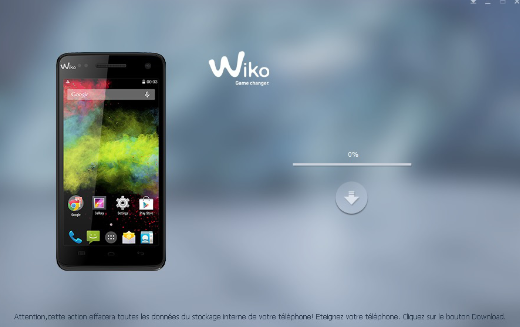
Birdy V22 fr.wikomobile.com/update-297-BIRDY-4G
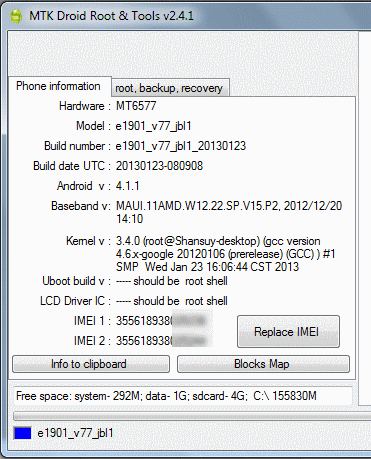
Mtk Droid Tools v2.4.1Mtk Droid Tools v2.4.1, On se résume : avec « Mtk Droid Tools » nous allons récupérer le fichier texte « scatter EMMC » qui décrit l’organisation de la mémoire flash de votre téléphone. Ce fichier sera utilisé par le programme « SP Flash Tool » pour remplacer le code du « recovery » original par un « recovery » modifié. Nous lancerons ce « recovery CWM » pour exécuter le script qui va (notamment) rooter votre système. C’est parti :
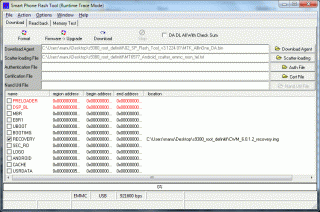
SP Flash Tool
http://www.flashtool.net sur Latest release (0.9.19.0)
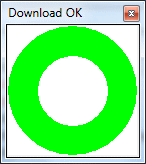
« Download OK » avec un rond vert dedans